Hướng dẫn cài đặt iPhone 14 luôn ở chế độ tiết kiệm pin
Người dùng cài đặt mặc định tiết kiệm pin trên iPhone 14 cũng như các dòng máy tiền nhiệm để tăng thời gian sử dụng. Cách thực hiện quá trình này khá dễ dàng. Cùng 24hStore tìm hiểu nhé!
Làm thế nào để giữ iPhone 14 ở chế độ tiết kiệm pin?
Thời lượng pin ngắn luôn là nỗi ám ảnh với những người đang dùng các thế hệ iPhone chính hãng VN/A. Khi còn lại 20%, iPhone sẽ tự động chuyển về chế độ tiết kiệm pin. Sau khi sạc gần đầy thì điện thoại sẽ tự tắt chế độ tiết kiệm pin để tối ưu hiệu năng. Muốn giữ chế độ tiết kiệm pin sau khi sạc, người dùng có thể vào mục Cài đặt (Settings) và nhấn chọn Pin (Battery). Sau đó là gạt công tắc sang phải để bật Chế độ tiết kiệm pin (Low Power Mode). Tuy nhiên, với cách này thì bạn phải điều chỉnh thủ công sau mỗi lần sạc pin.
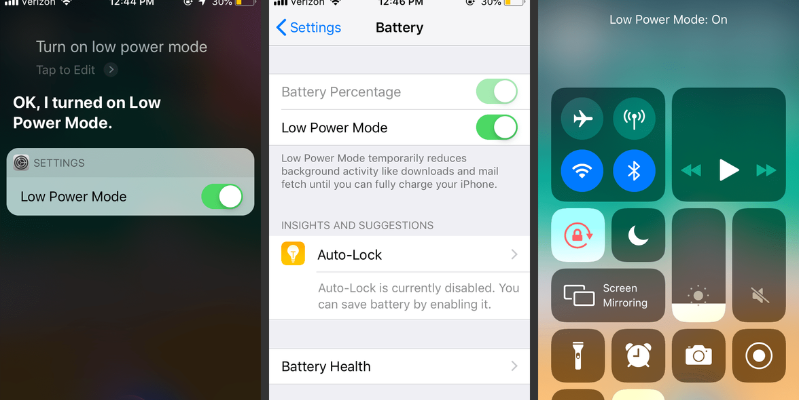
Thiết lập chế độ tiết kiệm pin mặc định có nghĩa là máy sẽ tự động bật chế độ tiết kiệm pin ngay cả khi điện thoại đang ở mức 100% pin.Bạn có thể thực hiện lần lượt các bước sau đây:
B1: Vuốt đến trang cuối cùng bên phải và sau vuốt thêm một lần nữa để vào Thư viện ứng dụng (App Library) trên iPhone 16 Pro Max 1TB cũ giá rẻ.
B2: Nhấn chọn ứng dụng Phím tắt (Shortcuts) và mở mục Tự động (Automation) ở dưới màn hình iPhone 16 256GB giá rẻ.
B3: Chọn mục Tạo tự động hóa cá nhân (Create Personal Automation) và nhấn Mức pin (Battery Level), kéo thanh mức pin đến 100% có nghĩa là luôn luôn tiết kiệm pin hoặc kéo đến mức pin mong muốn điện thoại tự động kích hoạt chế độ tiết kiệm pin. Sau khi chọn Khi pin xuống dưới (Falls Below) trên iPhone 16 512GB chính hãng và dòng iPhone 16 Plus 256GB.
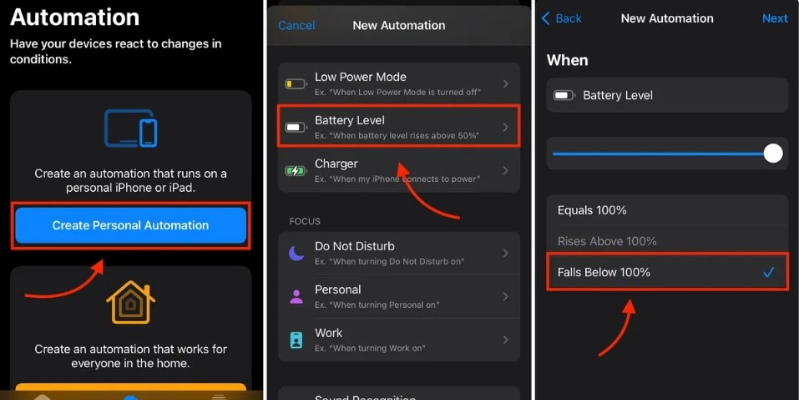 '
'
B4: Bấm Tiếp theo (Next) và chọn tiếp Thêm hành động (Add Action) và chọn Để chế độ tiết kiệm pin (Set Low Power Mode) và gạt tắt nút Hỏi trước khi chạy (Ask Before Running) và nhấn Hoàn thành (Done). Cách này cũng có thể thực hiện được trên iPhone 16 Plus 512GB và dòng máy iPhone 16 Pro 256GB chính hãng VN/A.
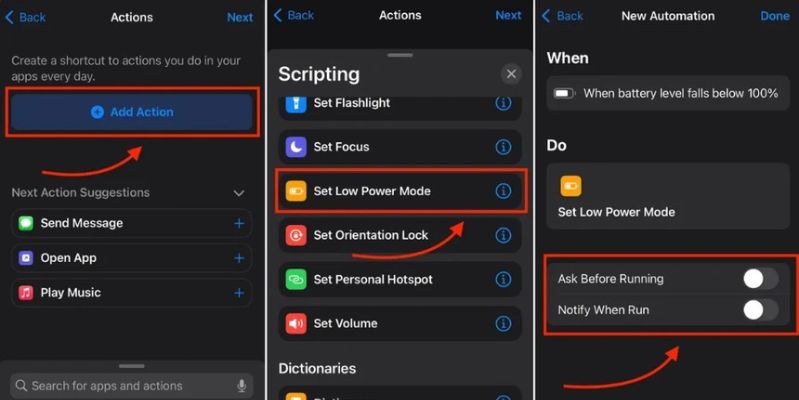
Chế độ tiết kiệm pin sẽ tự động tắt 5G và tắt màn hình sau 30 giây không chạm, giảm độ sáng màn hình, tạm dừng đồng bộ hóa iCloud, email, tắt tự động cập nhật ứng dụng, giảm hiệu suất CPU và GPU nhằm kéo dài thời gian sử dụng iPhone thêm khoảng 50%. Tuy nhiên, còn phải tùy vào các tác vụ sử dụng ở từng đời máy, đặc biệt là iPhone 16 Pro 512GB chính hãng và dòng iPhone 16 Pro 1TB VN/A.
Nếu muốn tắt chế độ mặc định tiết kiệm pin, người dùng vào Phím tắt (Shortcuts) và nhấn chọn dòng tự động bật chế độ tiết kiệm pin khi pin xuống dưới 100% vừa tạo và gạt nút công tắc sang trái. Bên cạnh đó, chế độ tiết kiệm pin cũng không cho phép xem video ở chế độ HDR cũng như tắt màn hình luôn bật (Always on Display) trên iPhone 14 Pro và iPhone 14 Pro Max. Tuy vậy, theo các đánh giá ban đầu thì tính năng Always on Display cũng không ảnh hưởng quá nhiều đến thời lượng pin trên bộ đôi mới nhất của Apple. Ngoài ra, nếu bạn có nhu cầu mua iPhone cũ hoặc nâng cấp, lên đời iPhone mới chính hãng, giá tốt hãy ghé ngay các cửa hàng 24hStore gần nhất để nhận được nhiều ưu đãi hấp dẫn nhất.
Điện thoại mà bạn đang dùng đã xuống cấp nghiêm trọng và không thể sử dụng được chế độ tiết kiệm pin? Bạn đã sẵn sàng sở hữu thế hệ di động của Apple - iPhone 14? Hãy nhanh tay đăng ký nhận thông tin sản phẩm ngay hôm nay sẽ được săn voucher 24 TRIỆU ĐỒNG và nhiều phần quà giá trị khác đến từ hệ thống 24hStore. Khi liên hệ trước qua hotline 1900.0351, bộ phận tư vấn sẽ hỗ trợ và giải đáp mọi thắc mắc của bạn một cách nhanh chóng nhất.
(Nguồn: CNET)
Xem thêm: Apple sẽ phạt 25.000 USD nếu các đại lý Việt Nam kích hoạt iPhone 14 sớm
Tham khảo các siêu phẩm đình đám bán chạy nhất nhà "Táo" vừa cập bến tại 24hStore:
- iPhone 16 Series
- Điện thoại iPhone 15
- Apple iPhone 14
- Điện thoại iPhone like new 99%

iPhone 16 Pro Max 256GB Cũ chính hãng
23.990.000 đ





















